在现今社交网络的日常生活中,微信成为了人们不可或缺的通讯工具之一,当我们从安卓手机切换到iPhone时,如何将原有的微信聊天记录顺利传输过去却成为了一个棘手的问题。不少用户在面对这个困扰时感到无从下手。今天我们就来探讨一下小米微信聊天记录如何转移到iPhone,以及如何将安卓手机上的微信聊天记录传输到iPhone的方法。通过简单的操作,让您的微信聊天记录不再留在过去,顺利迁移到新的iOS设备中。
如何将安卓手机上的微信聊天记录传输到iPhone
具体步骤:
1.打开安卓手机的微信,点击我的,选择设置的选项进入。
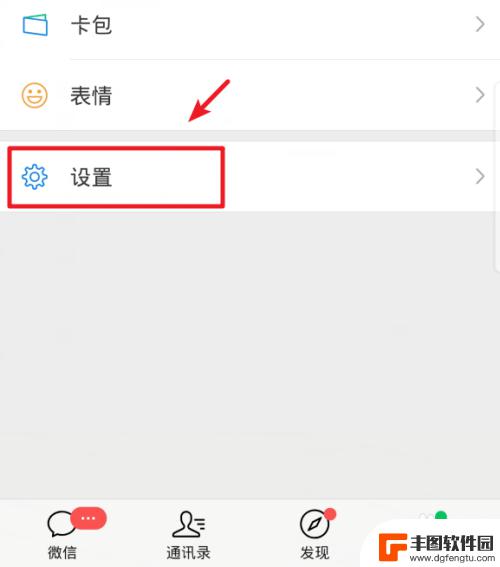
2.进入微信设置后,点击页面的聊天的选项。
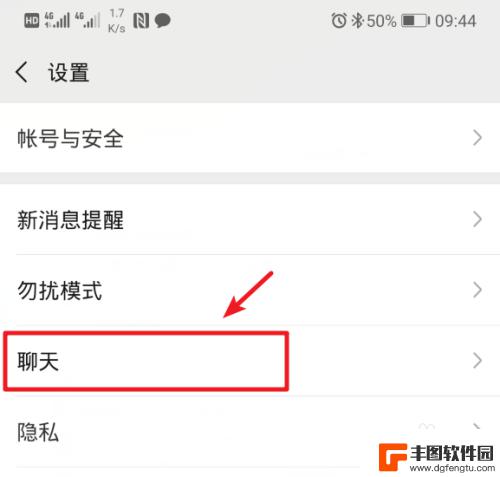
3.进入后,选择聊天记录下方的聊天记录备份与迁移的选项。
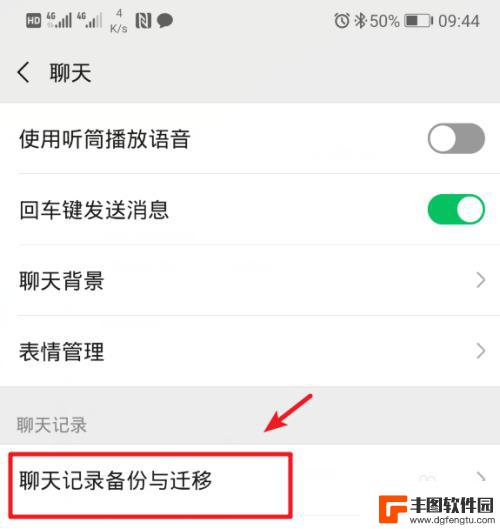
4.点击后,选择上方的迁移聊天记录到另一台设备的选项。
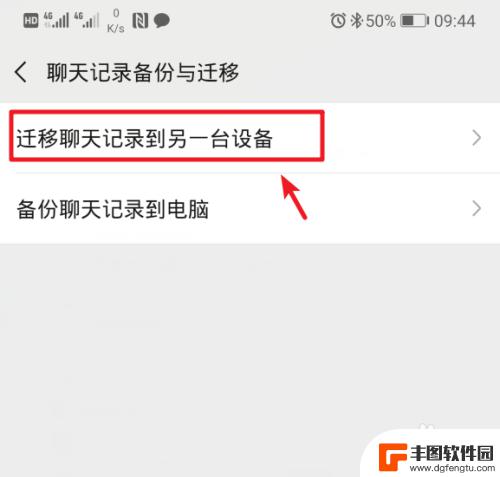
5.点击后,如果没有打开wifi,需要打开wifi才可以进行迁移。
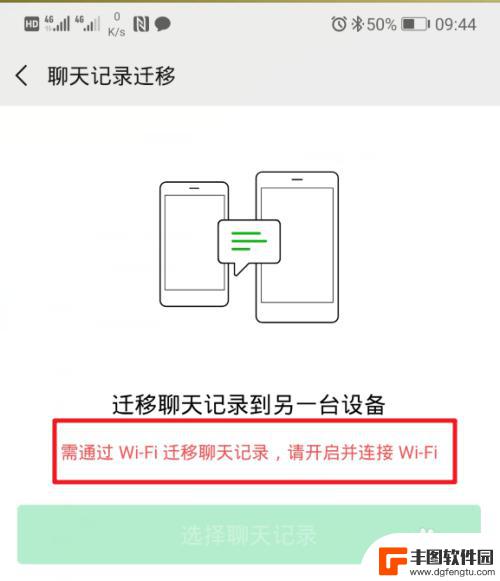
6.下滑手机的通知栏,点击wifi图标。连接附近的wifi,然后回到迁移界面。
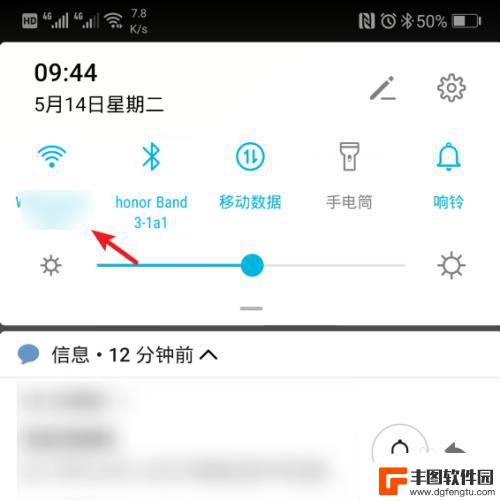
7.在迁移界面,点击选择聊天记录的选项进入。
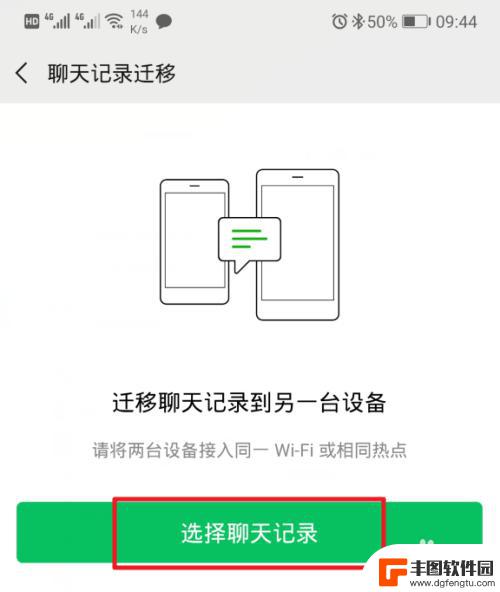
8.进入后,勾选需要迁移的聊天记录,点击完成的选项。
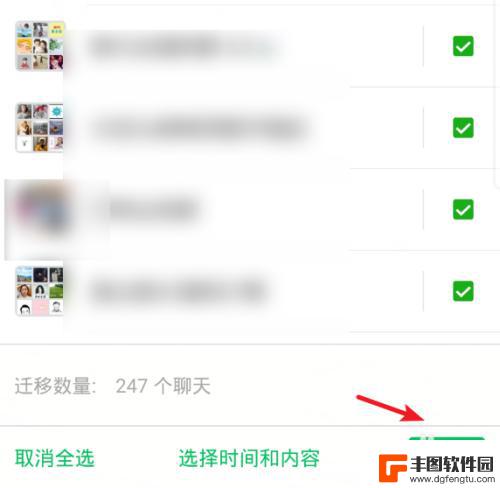
9.点击以后,页面会出现一个二维码。这时拿出新的iPhone,登录此微信。
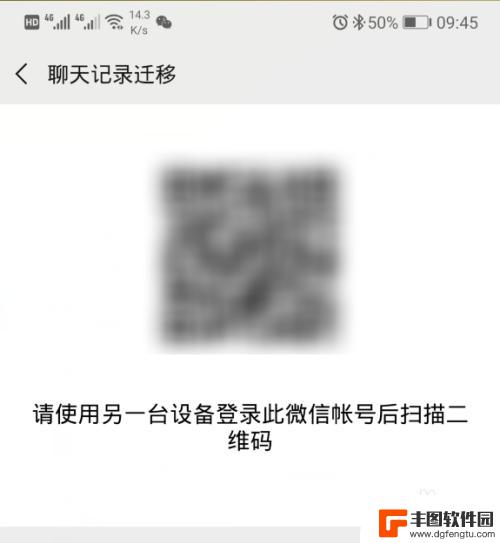
10.登录微信后,在iPhone上,点击加号,选择扫一扫。
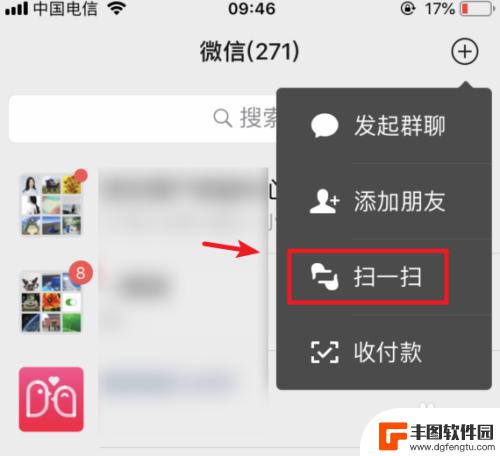
11.点击后,对准旧手机的二维码,进行扫码。
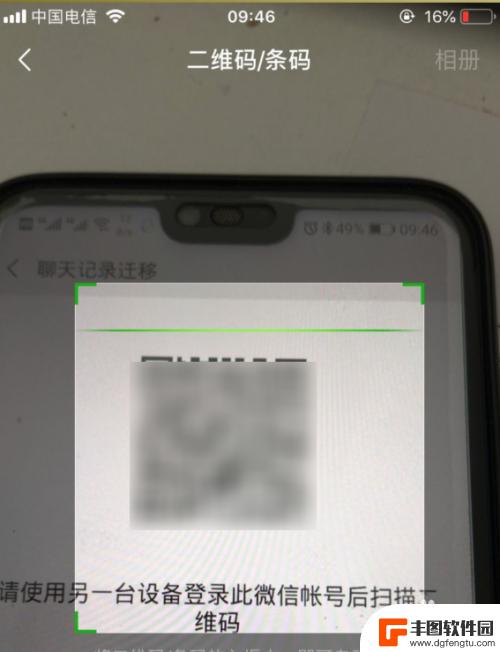
12.需要注意的是,两部手机要在同一wifi环境下。才可以完成迁移,如果没有,需要设置为同一wifi环境。
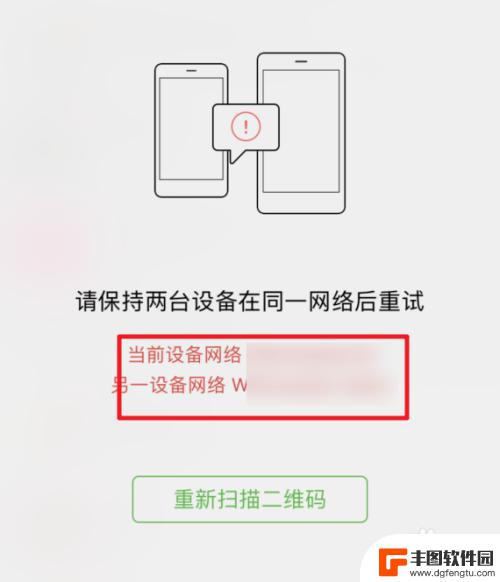
13.设置完毕后,再次扫描,页面就会显示迁移的进度,等待迁移完成即可。
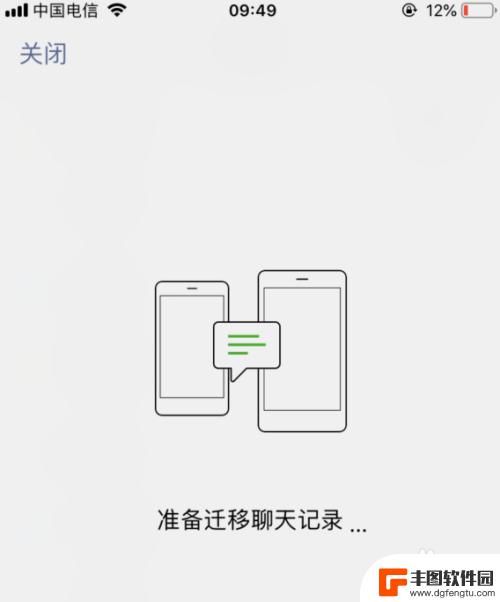
以上就是将小米微信聊天记录转移到iPhone的全部内容,如果你也遇到同样的情况,快来参考小编的方法进行处理吧!希望对大家有所帮助。
相关教程
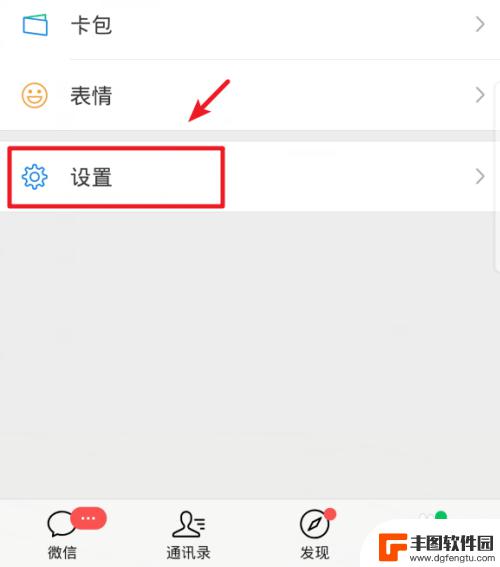
安卓怎么传输微信聊天记录到新苹果手机 怎样将安卓手机中的微信聊天记录转移到iPhone上
在我们日常的生活中,微信已经成为了我们不可或缺的沟通工具之一,但随着科技的不断进步,我们可能会不断更换手机,这时候如何将安卓手机中的微信聊天记录转移到新的iPhone上就成为了...
2024-03-04 08:32:21
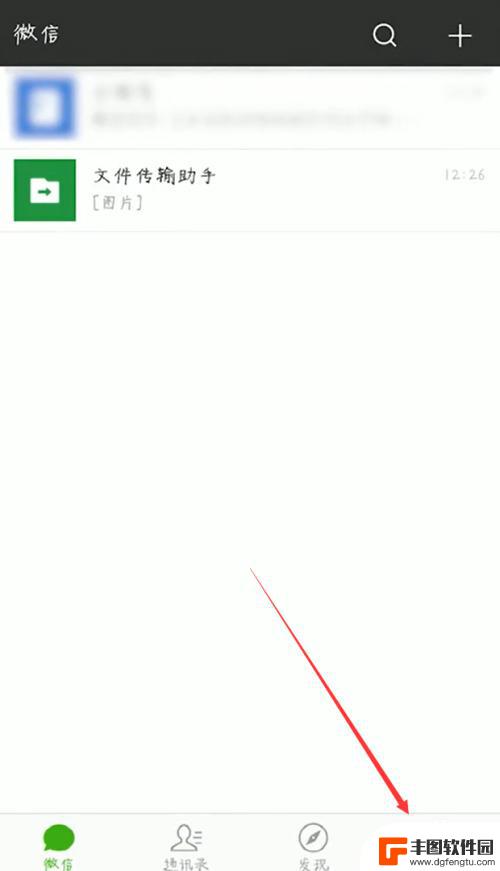
微信上的聊天记录怎么传到新手机上 微信聊天记录如何从一部手机转移到另一部手机
在日常生活中,很多人都会使用微信进行聊天沟通,当我们换新手机或者丢失手机时,如何将微信上的聊天记录传输到新手机上成为一个问题。为了避免重要的聊天内容丢失,我们需要了解如何进行微...
2024-07-20 11:33:00
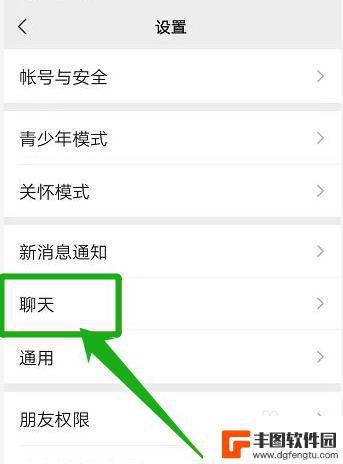
小米手机微信聊天记录怎么转移到苹果手机 小米手机微信数据备份到苹果手机
在现代社会手机已经成为我们生活中不可或缺的必需品,而微信作为我们日常沟通交流的重要工具,其中的聊天记录更是我们珍贵的记忆。当我们从小米手机转移到苹果手机时,如何将微信聊天记录顺...
2024-04-02 14:36:54
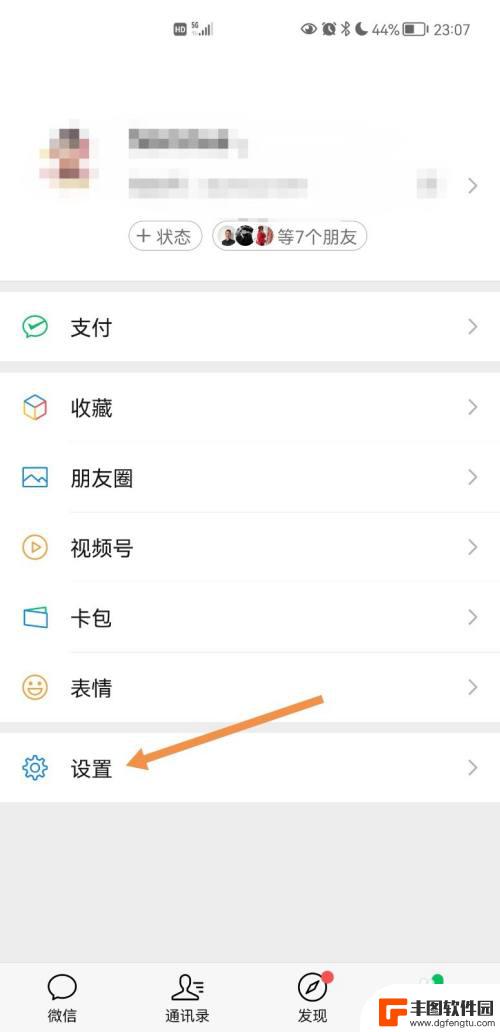
华为换iphone微信聊天记录 华为手机微信聊天记录导入苹果手机
最近许多用户都在热议华为手机换成iPhone后,如何将微信聊天记录顺利导入新手机的问题,微信作为我们日常沟通的主要工具,其中保存了许多珍贵的聊天记录,如何顺利转移这些记录成为了...
2024-03-16 17:44:29
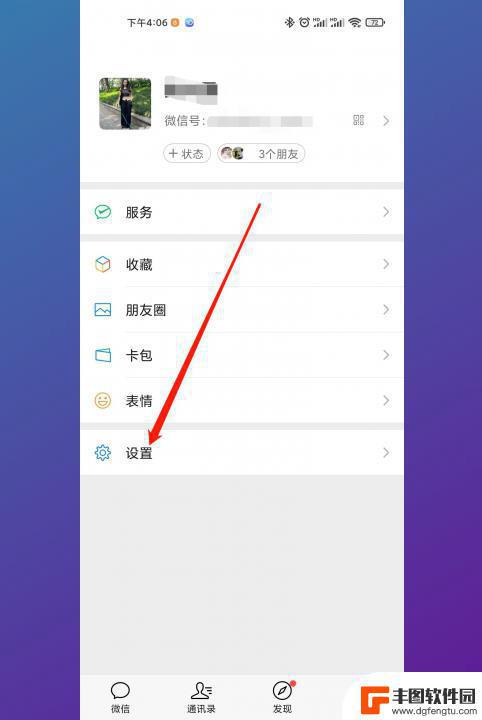
小米旧手机换小米新手机微信聊天记录怎么迁移 小米手机如何备份微信聊天记录到新手机
微信已经成为人们日常生活中不可或缺的沟通工具之一,当我们换新手机时,如何迁移微信聊天记录成为了一项重要的任务。对于小米手机用户来说,小米提供了一种便捷的方法,即通过微信聊天记录...
2024-04-14 10:46:27
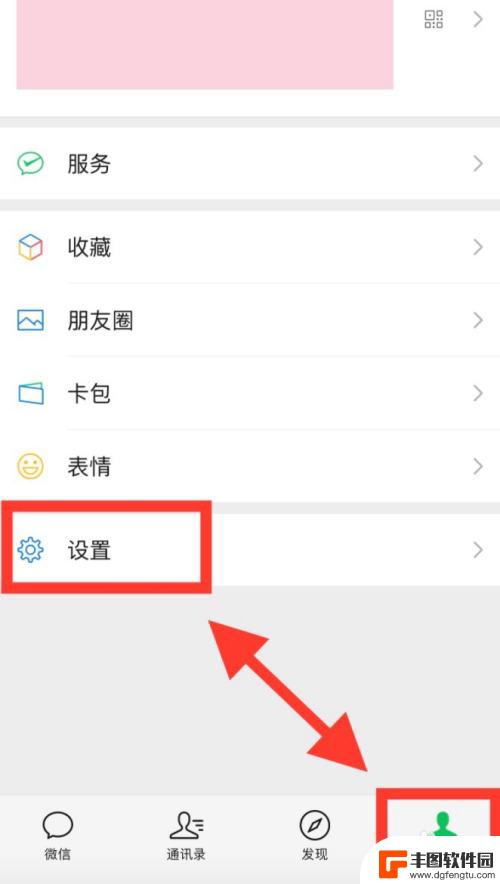
换机克隆微信聊天记录怎么传到新手机 手机换了怎么转移微信聊天记录
换机克隆微信聊天记录怎么传到新手机,随着科技的不断发展,手机已经成为我们生活中必不可少的工具之一,随着时间的推移,我们可能会不断更换手机,这就带来了一个问题:如何将微信聊天记录...
2023-11-16 12:24:02

苹果手机电话怎么设置满屏显示 iPhone来电全屏显示怎么设置
苹果手机作为一款备受欢迎的智能手机,其来电全屏显示功能也备受用户青睐,想要设置苹果手机来电的全屏显示,只需进入手机设置中的电话选项,然后点击来电提醒进行相应设置即可。通过这一简...
2024-11-27 15:22:31

三星山寨手机怎么刷机 山寨手机刷机工具
在当今科技发展迅速的时代,手机已经成为人们生活中不可或缺的重要工具,市面上除了知名品牌的手机外,还存在着许多山寨手机,其中三星山寨手机尤为常见。对于一些用户来说,他们可能希望对...
2024-11-27 14:38:28
小编精选
苹果手机电话怎么设置满屏显示 iPhone来电全屏显示怎么设置
2024-11-27 15:22:31三星山寨手机怎么刷机 山寨手机刷机工具
2024-11-27 14:38:28怎么手机照片做表情 自己制作微信表情包的步骤
2024-11-27 13:32:58手机锁死怎么解开密码 手机屏幕锁住了怎样解锁
2024-11-27 11:17:23如何让手机与蓝牙耳机对接 手机无法连接蓝牙耳机怎么办
2024-11-27 10:28:54苹果手机怎么关闭听筒黑屏 苹果手机听筒遮住后出现黑屏怎么办
2024-11-27 09:29:48vivo手机如何更改字体大小 vivo手机系统字体大小修改步骤
2024-11-26 16:32:51手机上如何设置显示温度 手机屏幕如何显示天气和时间
2024-11-26 14:35:15手机流量为什么不能用 手机流量突然无法上网怎么办
2024-11-26 13:17:58手机屏幕白边如何去除黑边 华为手机屏幕上方显示黑色条纹怎么处理
2024-11-26 12:20:15热门应用